

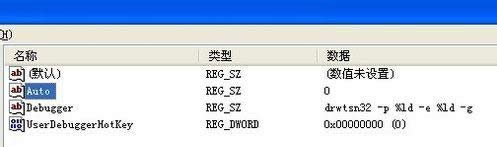
|
随着电脑硬件和软件的不断升级,微软的Windows也在不断升级,从架构的16位、16+32位混合版(Windows9x)、32位再到64位, 系统版本从最初的Windows 1.0 到大家熟知的Windows 95、Windows 98、Windows ME、Windows 2000、Windows 2003、Windows XP、Windows Vista、Windows 7、Windows 8、Windows 8.1、Windows 10 和 Windows Server服务器企业级操作系统,不断持续更新,微软一直在致力于Windows操作系统的开发和完善。现在最新的正式版本是Windows 10。 随着现在安全工具的不断更新,很多xp系统用户觉得DR.warson(华生医生)这款用于xp系统中检查程序崩溃等故障的功能已经明显过时了,想彻底关闭DR.warson功能。那么,xp系统中这款DR.warson功能如何彻底关闭呢?现在,小鱼一键重装系统小编就来详细讲解关闭方法。 具体方法如下: 1、运行“开始”=》然后点击“运行”。
2、在出来的运行框内,输入“regedit”命令。并确定。
3、依次按照图片中红色框圈中的来找左边栏中的项目,直到找到“AeDebug”项目,点击这个项目后,在右边框内一般有三行,可以看下图所示:
4、双击这三行中的auto项,并修改键值为0,并确定。
5、修改后的项目和键值应该是下图所示,如果不是下图所示,请自行修改至一样即可!
6、惯例,我们把最简单的留到最后,可以把下列代码保存为一个reg文件,并双击这个文件,导入到注册表即可。 Windows Registry Editor Version 5.00 [HKEY_LOCAL_MACHINE\SOFTWARE\Microsoft\Windows NT\CurrentVersion\AeDebug] "Auto"="0" "Debugger"="drwtsn32 -p %ld -e %ld -g" "UserDebuggerHotKey"=dword:00000000 以上就是xp系统中将DR.warson功能彻底关掉的方法介绍了,不需要的用户赶紧试试此方法关闭它吧。 Microsoft Windows,是美国微软公司研发的一套操作系统,它问世于1985年,起初仅仅是Microsoft-DOS模拟环境,后续的系统版本由于微软不断的更新升级,不但易用,也慢慢的成为家家户户人们最喜爱的操作系统。
|
温馨提示:喜欢本站的话,请收藏一下本站!